【摘要】:在进行复制几何曲面操作的过程中,尤其是在选择曲面的时候一定要注意所选择的是否是所需要的曲面。这也是复制操作的一种形式。打开随书网盘资料中的原始文件“bc_copy_4.prt”,该文件中已经创建好一个拉伸曲面特征。图6-95 “草绘”对话框图6-96 放置剖面和修改剖面接受“拉伸”选项卡中其余默认的设置,单击“完成”按钮,该复制操作得到的特征如图6-97所示。

在进行复制几何曲面操作的过程中,尤其是在选择曲面的时候一定要注意所选择的是否是所需要的曲面。为了确保选择曲面面组,可以将选择过滤器的选项设置为“面组”,这样将会减少不必要的误选择操作。
如果选择过滤器的选项为“特征”,在曲面模型中单击一下,则选择的是当前单击处的一个特征,而继续单击“复制”按钮 ,单击“粘贴”按钮
,单击“粘贴”按钮 ,打开的“工具”选项卡和原始特征创建时所用到的“工具”选项卡是一样的。这也是复制操作的一种形式。
,打开的“工具”选项卡和原始特征创建时所用到的“工具”选项卡是一样的。这也是复制操作的一种形式。
为了方便理解,下面以随书网盘资料中的原始文件“bc_copy_4.prt”为例。
 打开随书网盘资料中的原始文件“bc_copy_4.prt”,该文件中已经创建好一个拉伸曲面特征。
打开随书网盘资料中的原始文件“bc_copy_4.prt”,该文件中已经创建好一个拉伸曲面特征。
 将选择过滤器设置为“特征”,在图形窗口中单击拉伸曲面特征,或者在模型树中选择“拉伸1”特征。
将选择过滤器设置为“特征”,在图形窗口中单击拉伸曲面特征,或者在模型树中选择“拉伸1”特征。
 单击“复制”按钮
单击“复制”按钮 ,接着单击“粘贴”按钮
,接着单击“粘贴”按钮 ,打开图6-94所示的“拉伸”选项卡。
,打开图6-94所示的“拉伸”选项卡。
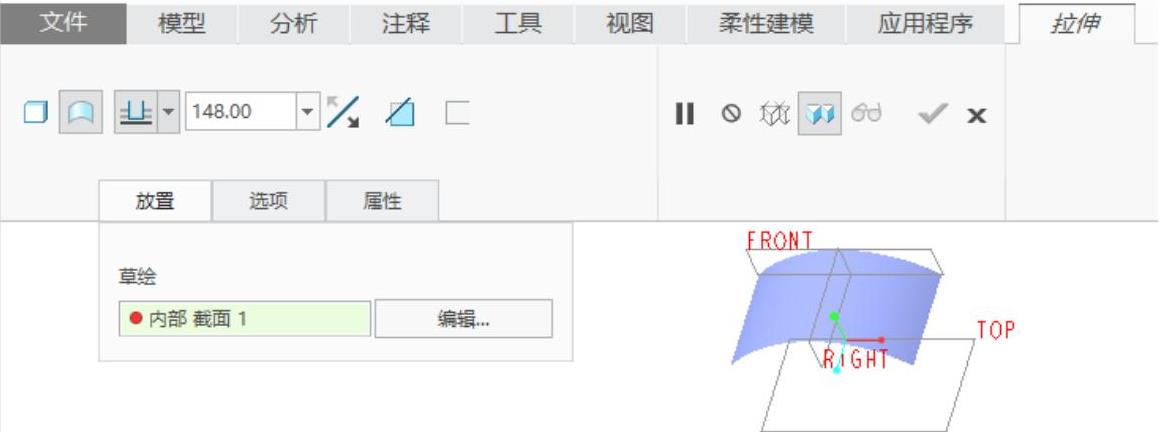
图6-94 打开的“拉伸”选项卡
 进入“放置”滑出面板,单击“编辑”按钮,打开“草绘”对话框,如图6-95所示。
进入“放置”滑出面板,单击“编辑”按钮,打开“草绘”对话框,如图6-95所示。
 选择FRONT基准平面作为草绘平面,以RIGHT基准平面为“右”方向参考,单击“草绘”对话框中的“草绘”按钮,进入草绘模式。(www.xing528.com)
选择FRONT基准平面作为草绘平面,以RIGHT基准平面为“右”方向参考,单击“草绘”对话框中的“草绘”按钮,进入草绘模式。(www.xing528.com)
 在大概的位置处放置剖面,并且修改相关的尺寸,如图6-96所示,单击“确定”按钮
在大概的位置处放置剖面,并且修改相关的尺寸,如图6-96所示,单击“确定”按钮 。
。
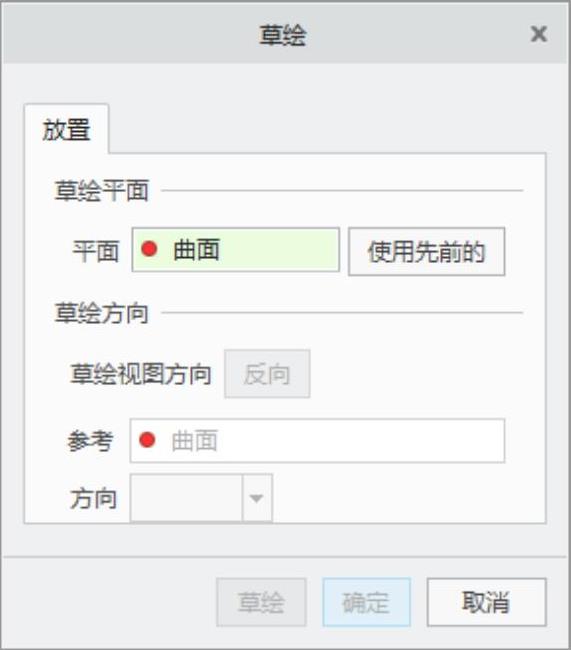
图6-95 “草绘”对话框
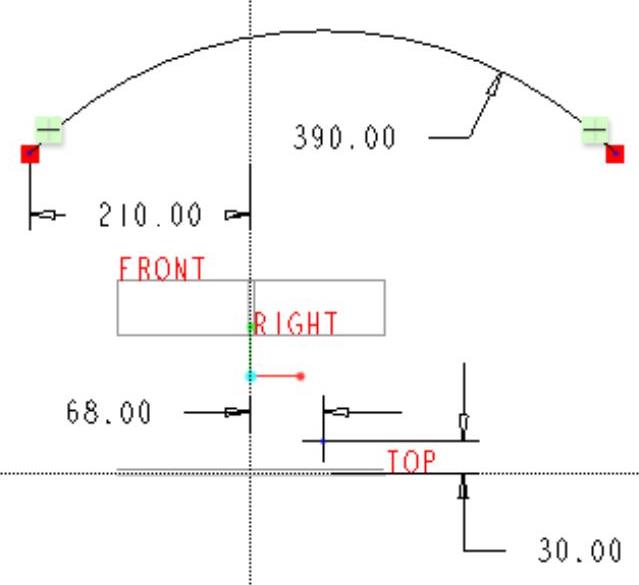
图6-96 放置剖面和修改剖面
 接受“拉伸”选项卡中其余默认的设置,单击“完成”按钮
接受“拉伸”选项卡中其余默认的设置,单击“完成”按钮 ,该复制操作得到的特征如图6-97所示。
,该复制操作得到的特征如图6-97所示。
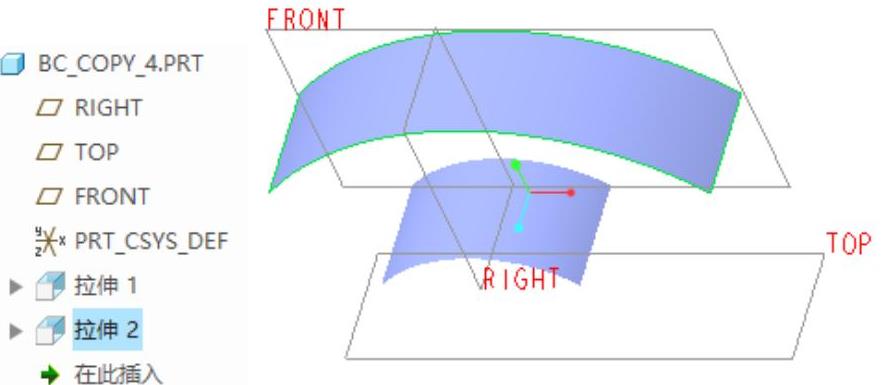
图6-97 复制特征
免责声明:以上内容源自网络,版权归原作者所有,如有侵犯您的原创版权请告知,我们将尽快删除相关内容。




